Vuoi pulire la tua casella di posta Gmail? Utilizzando l’opzione di eliminazione in blocco di Gmail, puoi eliminare tutte le email dal tuo account Gmail contemporaneamente in pochi clic. Funziona sul sito web di Gmail e ti mostreremo come farlo.
Se utilizzi l’app Gmail su un iPhone, iPad o telefono Android, non puoi eliminare tutte le email contemporaneamente sul tuo dispositivo. Ciò significa che dovrai fare affidamento sul sito Gmail per eliminare la tua casella di posta .
Inoltre, sappi che l’eliminazione di tutte le tue e-mail non elimina il tuo account Gmail. Puoi ancora inviare e ricevere e-mail dopo aver eliminato tutte le tue e-mail esistenti.
Come eliminare tutte le email di Gmail contemporaneamente
Per iniziare a rimuovere le tue email di Gmail, per prima cosa apri un browser web sul tuo computer Windows, Mac, Linux o Chromebook e accedi al sito di Gmail . Accedi al tuo account Gmail sul sito.
Suggerimento: se non sei sicuro di voler perdere completamente l’accesso alle tue email, prova a scaricare un archivio delle tue email .
Quando Gmail viene caricato, nella barra laterale a sinistra, fai clic su “Tutti i messaggi”. Se non vedi questa opzione, fai clic su “Altro” per rivelare l’opzione.
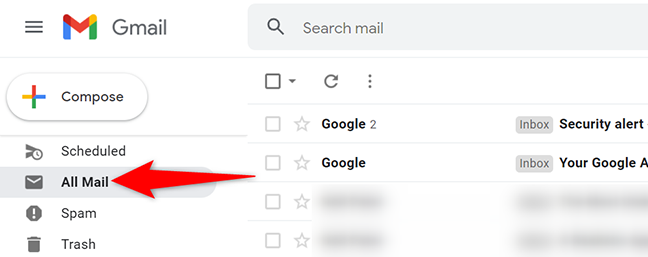
Nel riquadro a destra vedrai tutte le tue email di Gmail, comprese le email archiviate . Per eliminare queste email, dovrai prima selezionare tutte queste email . Fallo facendo clic sull’opzione “Seleziona” (un’icona quadrata) nella parte superiore dell’interfaccia di Gmail.
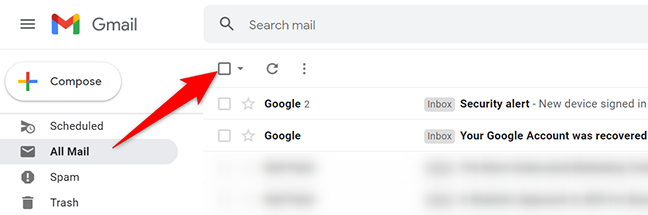
Gmail selezionerà tutte le email visualizzate nella pagina corrente. Per selezionare le email che non sono in questa pagina, nella parte superiore dell’elenco delle email, fai clic su “Seleziona tutte le X conversazioni in tutti i messaggi”, dove “X” è il numero di email nella cartella “Tutti i messaggi”.
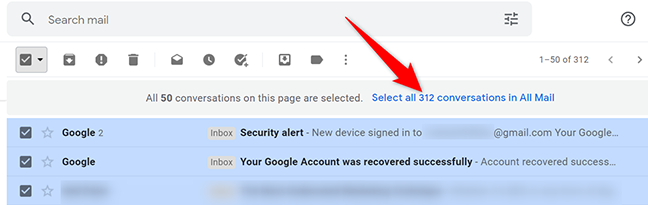
Tutte le tue email sono ora selezionate. Per iniziare a eliminarli, nella parte superiore dell’interfaccia di Gmail, fai clic sull’opzione “Elimina” (un’icona del cestino).

Vedrai una casella “Conferma azione in blocco”. Qui, fai clic su “OK”.
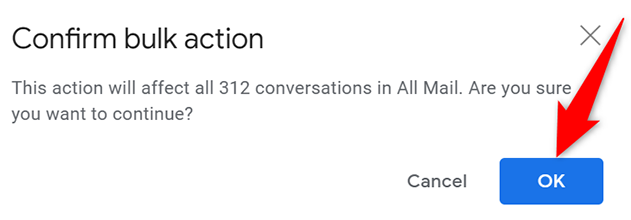
Gmail inizierà a eliminare e spostare le tue email nella cartella Cestino. Per rimuovere definitivamente le tue email, dovrai svuotare il Cestino . Per fare ciò, nella barra laterale sinistra di Gmail, fai clic sulla cartella “Cestino”.
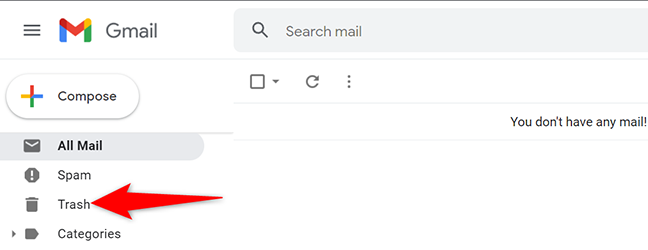
Nel riquadro a destra, in alto, fai clic su “Svuota cestino ora”.
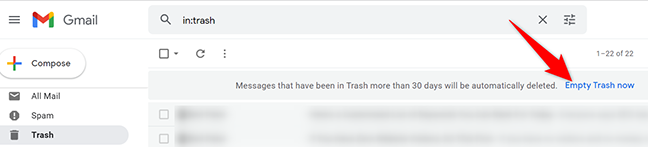
Nella casella “Conferma eliminazione messaggi” che si apre, fai clic su “OK”.
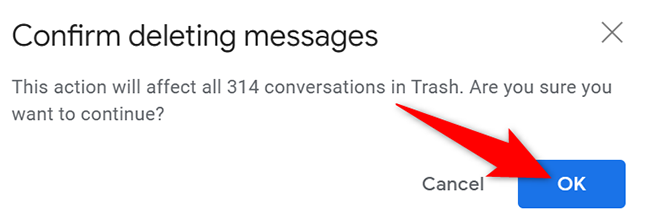
E tutte le tue email ad eccezione di quelle nella cartella “Spam” sono state eliminate.
Per cancellare le email di spam, nella barra laterale sinistra di Gmail, fai clic su “Spam”. Quindi, nel riquadro a destra, fai clic su “Elimina tutti i messaggi di spam ora”.
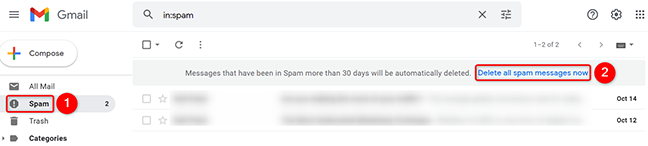
E sei a posto.

